
Rekaman CCTV Tidak Bisa Diputar? Begini Cara Mengatasinya! – CCTV adalah alat keamanan yang sangat penting untuk rumah, kantor, atau tempat usaha. Terkadang, Anda mungkin tidak bisa memutar rekaman CCTV, yang tentu saja bisa membuat panik. Berbagai faktor menyebabkan masalah ini, mulai dari file yang corrupt, format yang tidak kompatibel, hingga kesalahan pada sistem penyimpanan.
Dalam artikel ini, akan dibahas penyebab utama dan solusi cepat untuk mengatasi masalah ini.
Penyebab Rekaman CCTV Tidak Bisa Diputar
1. File Rekaman Rusak atau Corrupt
Dalam beberapa kasus, file CCTV bisa mengalami corrupt akibat mati listrik tiba-tiba, gangguan sistem, atau proses penyimpanan yang tidak sempurna.
Ciri-ciri file corrupt:
- File terlihat ada, tetapi saat diputar malah error.
- Kadang, rekaman CCTV cuma menampilkan layar hitam atau tampilannya putus-putus.
Baca Juga : Rekaman CCTV Cepat Hilang? Ini Solusi Mengamankannya!
2. Format File Tidak Didukung oleh Media Player
Dalam hal ini, beberapa sistem CCTV menggunakan format file khusus seperti H.264, H.265, atau AVI yang tidak bisa diputar dengan media player biasa.
Ciri-ciri masalah format:
- Anda tidak bisa membuka file di komputer atau ponsel.
- Anda mendapatkan pesan ‘format tidak didukung’ dari media player Anda.
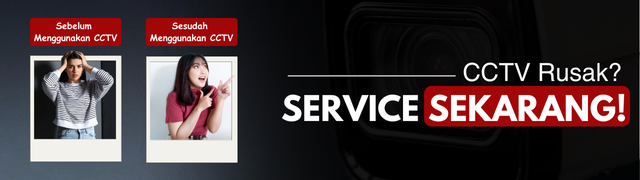
3. Hard Disk atau SD Card Rusak
Selain itu, bad sector atau usia pemakaian yang lama pada penyimpanan CCTV mencegah Anda mengakses rekaman.
Tanda-tanda hard disk bermasalah:
- Kadang-kadang, CCTV tidak bisa merekam data baru—ini bisa disebabkan oleh masalah pada penyimpanan atau konfigurasi sistem.
- Anda mengalami masalah memutar file lama atau file tersebut hilang secara misterius.
- Hard disk mengeluarkan suara aneh atau tidak terdeteksi oleh DVR/NVR.
4. Kesalahan Pengaturan DVR/NVR
Anda berisiko tidak menyimpan rekaman atau tidak bisa memutarnya jika pengaturan DVR atau NVR salah.
Ciri-ciri kesalahan pengaturan:
- Tidak ada rekaman yang tersimpan dalam penyimpanan.
- Waktu dan tanggal rekaman tidak sesuai.
- Anda hanya bisa memutar sebagian file.
5. Software atau Firmware CCTV Bermasalah
DVR/NVR dengan perangkat lunak lama atau bug dalam firmware menghambat pemutaran rekaman.
Ciri-ciri software bermasalah:
- File tersedia tetapi Anda tidak bisa memutarnya.
- Video muncul tetapi gambar tidak jelas.
- Kamera tidak merekam dengan baik.
Cara Mengatasi Rekaman CCTV yang Tidak Bisa Diputar
1. Gunakan Media Player yang Mendukung Format CCTV
Jika Anda tidak bisa memutar file, coba gunakan media player yang mendukung berbagai format.
- VLC Media Player – Bisa membaca format H.264 dan H.265.
- KMPlayer – Mendukung banyak format dan codec.
- MX Player (untuk ponsel Android) – Bisa membuka file rekaman CCTV.
Cara menggunakan VLC Media Player:
- Download dan install VLC.
- Buka aplikasi, lalu pilih “Media” > “Open File”.
- Pilih file rekaman CCTV yang ingin Anda putar.
2. Konversi Format Rekaman ke MP4 atau AVI
Jika media player masih tidak bisa membaca file, coba ubah formatnya menggunakan:
- HandBrake (gratis dan open-source).
- Any Video Converter (mendukung banyak format).
- Online Video Converter (tanpa perlu install software).
Cara konversi dengan HandBrake:
- Buka HandBrake dan klik “Open Source”.
- Pilih file rekaman CCTV yang akan Anda konversi.
- Ubah format output ke MP4 atau AVI.
- Klik “Start Encode” untuk memulai konversi.
Setelah konversi, putar ulang file untuk memastikan pemutarannya baik.
3. Periksa dan Perbaiki Hard Disk atau SD Card CCTV
Jika penyimpanan rusak, lakukan langkah berikut:
Untuk Hard Disk (HDD) di DVR/NVR:
- Masuk ke menu pengaturan DVR/NVR.
- Cek apakah hard disk terdeteksi atau tidak.
- Jika tidak terdeteksi, format ulang hard disk (pastikan sudah backup data).
- Jika masih bermasalah, ganti dengan hard disk baru yang kompatibel dengan CCTV.
Untuk SD Card di Kamera CCTV:
- Lepas SD card dari kamera.
- Masukkan ke komputer dan cek apakah bisa terbaca.
- Jika tidak, coba format ulang atau gunakan software “CHKDSK” di Windows untuk memperbaiki bad sector.
4. Reset Pengaturan DVR/NVR
Jika penyebabnya adalah kesalahan setting, lakukan reset dengan cara:
- Masuk ke menu pengaturan sistem di DVR/NVR.
- Cari opsi “Factory Reset” atau “Restore Default Settings”.
- Lakukan reset dan tunggu hingga perangkat kembali ke pengaturan awal.
- Coba rekam ulang dan putar kembali hasil rekaman baru.
Catatan: Reset bisa menghapus semua data. Jangan lupa backup rekaman penting terlebih dahulu.

5. Update Firmware atau Software CCTV
Software yang usang bisa menyebabkan rekaman tidak bisa diputar. Solusinya:
- Untuk langkah selanjutnya, cek website resmi produsen CCTV seperti Hikvision, Dahua, Samsung, dan lainnya untuk mendapatkan panduan atau pembaruan terbaru.
- Unduh firmware terbaru yang sesuai dengan model DVR/NVR Anda.
- Lakukan update firmware melalui pengaturan DVR/NVR.
- Restart perangkat dan coba rekam ulang.
Baca Juga : Rekaman CCTV: Cara Kerja, Penyimpanan, dan Tips Merawatnya
Jika Anda tidak bisa memutar rekaman CCTV, jangan langsung panik. Coba identifikasi penyebabnya dan lakukan langkah-langkah berikut:
- Gunakan media player yang kompatibel seperti VLC atau KMPlayer.
- Konversi format file CCTV ke MP4 atau AVI jika Anda tidak bisa membukanya.
- Cek kondisi hard disk atau SD card untuk memastikan penyimpanan masih berfungsi normal.
- Kalau ada kesalahan pengaturan, kamu bisa reset DVR atau NVR ke pengaturan awal agar sistem kembali normal.
- Update firmware atau software CCTV agar sistem tetap optimal.
Dengan langkah-langkah ini, Anda dapat memulihkan rekaman CCTV dan memutarnya dengan lancar. Jika masih bermasalah, sebaiknya hubungi teknisi CCTV profesional untuk solusi lebih lanjut.
Solusi untuk pengadaan CCTV dan Security System Nasional di Indonesia : Distributor CCTV Indonesia, Untuk Anda di sekitar Bandung dan Jawa Barat : Distributor CCTV Bandung Diskusikan langsung kebutuhan Anda dengan team sales kami, melalui WhatsApp Official DISTCCTV WhatsApp DISTCCTV atau bisa follow Sosial Media DISTCCTV untuk mendapatkan informasi lainnya, Instagram @distributorcctv, Facebook Fanspage Distributor CCTV






